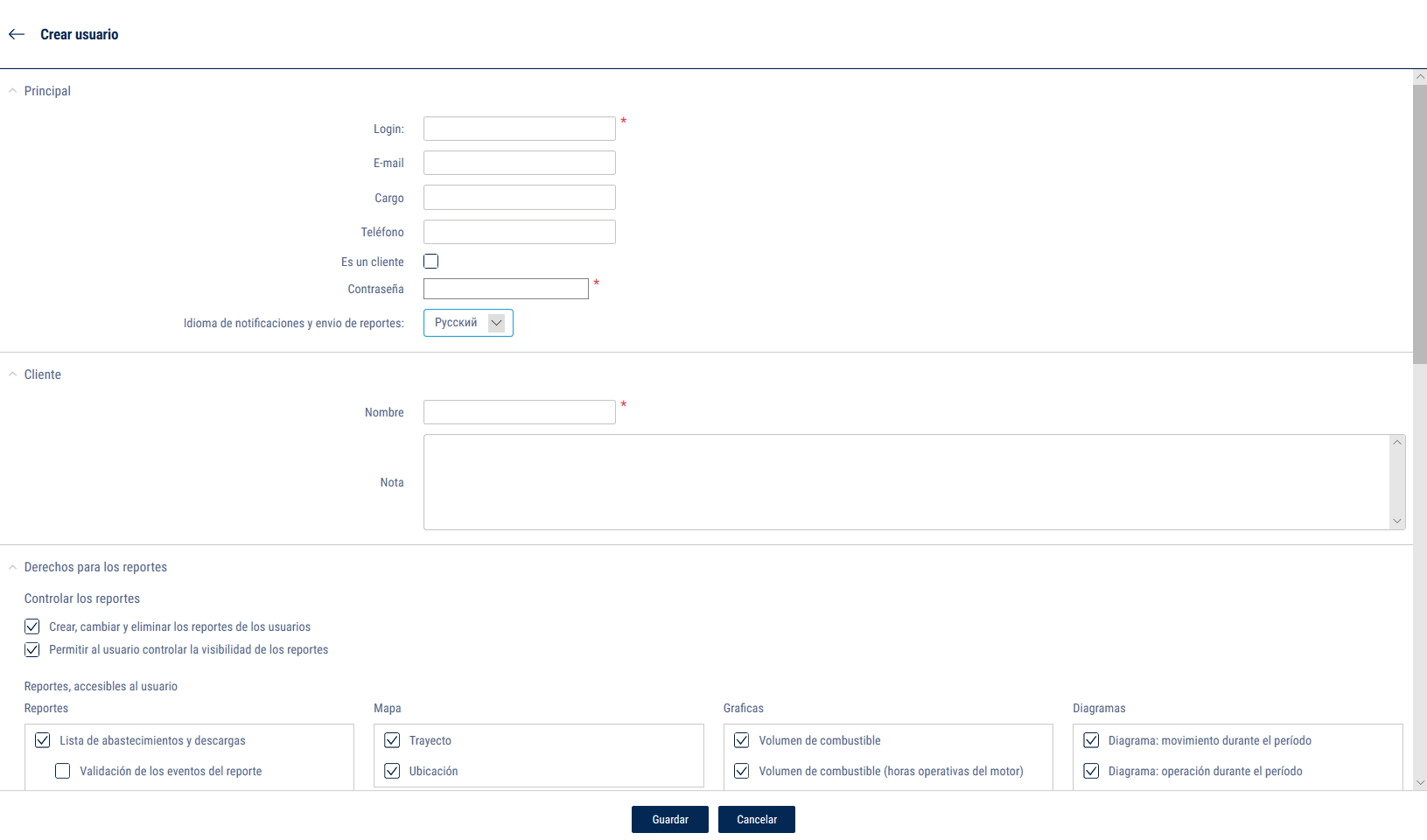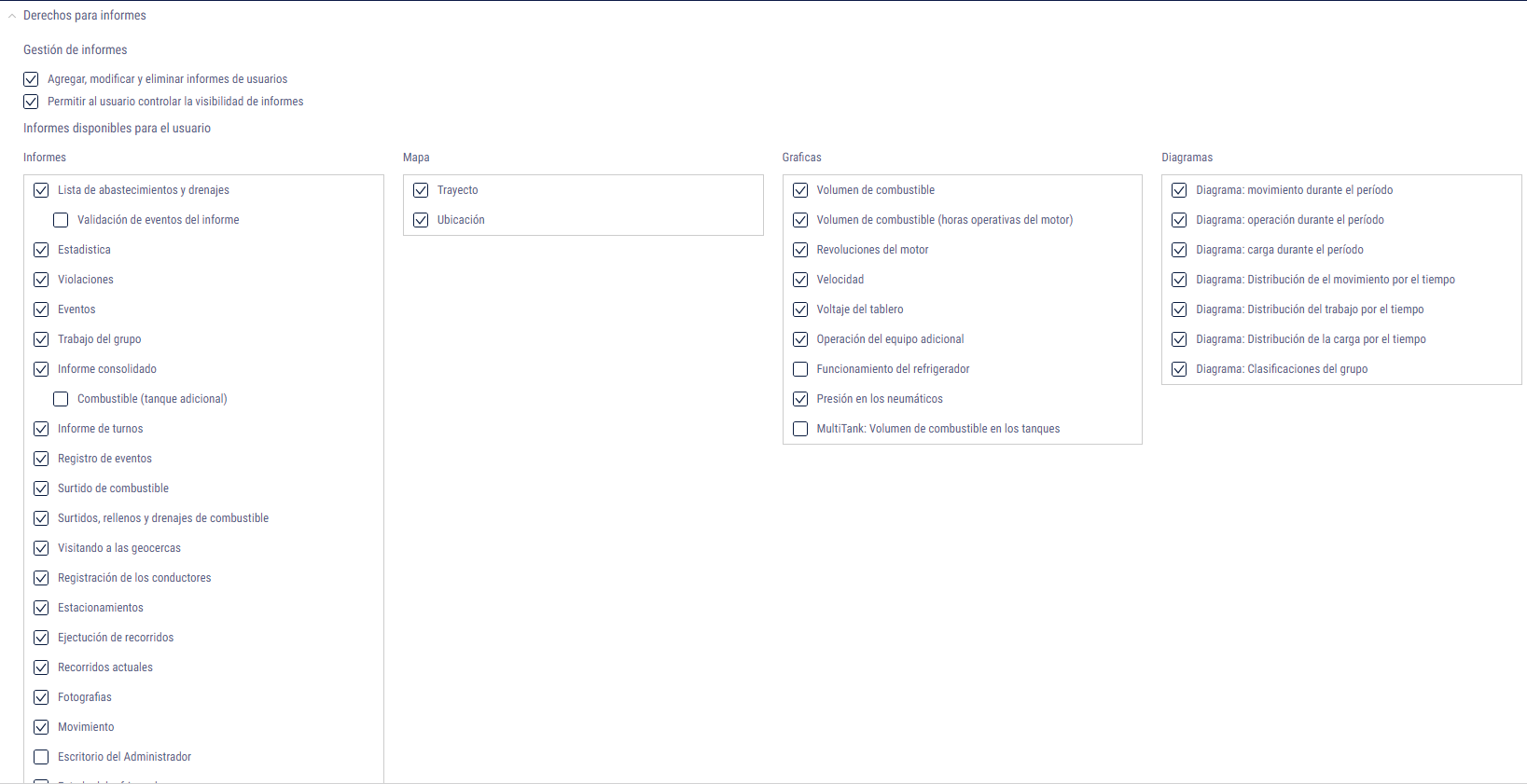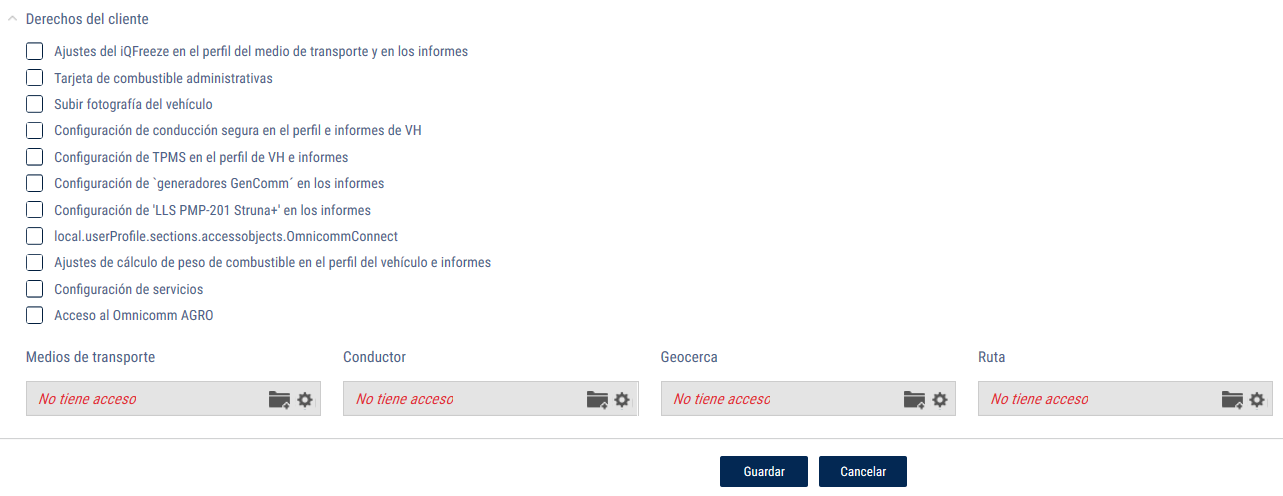Agregar y editar perfiles
En la sección “Administración”, abra la pestaña “Usuarios”. En la ventana que se abre, haga clic en “Crear nuevo usuario”. Se abrirá una ventana:
En la sección «Principal»:
«Usuario» – introduzca un nombre de usuario para la cuenta de usuario que se utilizará para la autorización de Omnicomm Online. El usuario puede contener hasta 20 caracteres y debe ser único.
«Correo electrónico» – la dirección de correo electrónico del usuario en Omnicomm Online.
«Posición» – introduzca la posición del usuario en la empresa.
«Número de teléfono» – introduzca el número de teléfono en cualquier formato.
«Es un cliente» – marque la casilla de verificación si el usuario es un cliente del distribuidor
«Contraseña» – introduzca una contraseña para la cuenta de usuario. La contraseña debe cumplir los siguientes criterios:
- la contraseña no puede coincidir con el usuario de inicio de sesión
- la contraseña no debe contener dos caracteres idénticos adyacentes
- la contraseña no debe contener más de 3 caracteres adyacentes que forman una secuencia en el teclado
- la contraseña debe tener entre 3 y 20 caracteres
«Idioma de las notificaciones y envío por correo electrónico de los informes» – seleccione el idioma de las notificaciones y envío por correo electrónico de los informes. Posibles opciones: ruso, inglés, portugués, español y tailandés.
En la sección «Usuario»:
«Nombre» – el nombre del cliente
«Notas» – agregue cualquier nota si es necesario
En la sección «Derechos de acceso»:
«Agregar, modificar, y eliminar informes de usuario» – marque la casilla de verificación para conceder al usuario acceso a la configuración del informe de usuario.
«Permitir al usuario controlar la visibilidad del informe» – marque la casilla de verificación para conceder al usuario acceso a la configuración de visualización del informe.
«Validación de informe de eventos» – marque la casilla para habilitar al usuario excluir las funciones de drenaje y recarga de combustible del informe de la “Lista de funciones de drenaje y recarga de combustible”.
Seleccione los informes que le serán accesibles al usuario y marque las casillas correspondientes. Informes posibles:
- abastecimientoы y drenajeы de combustible
- estadísticas
- violaciones
- eventos
- operación en grupo
- informe consolidado
- informe de turno
- registro
- entrega de combustible
- entregas, rellenos y drenajes
- visita a geocerca
- iniciar sesión de conductor
- estacionamientos
- ejecución de recorrido
- viajes activos
- imágenes
- movimiento
- escritorio ejecutivo
- estado del refrigerador
- hoja de combustible de camión cisterna
- comunicación con el conductor
- estado de tarea
- trayecto
- ubicación
- volumen de combustible
- volumen de combustible (horas del motor)
- RPM del motor
- velocidad
- tensión a bordo
- operación de equipo auxiliar
- funcionamiento del refrigerador
- presión de los neumáticos
- análisis del comportamiento de conducción
- movimiento durante un período de tiempo
- trabajo durante un período de tiempo
- carga sobre el tiempo
- distribución de movimiento sobre el tiempo
- distribución del trabajo sobre el tiempo
- distribución de carga sobre el tiempo
- clasificación de grupo
Si el acceso del usuario al informe principal ha sido retirado, todos los informes de usuario que hayan sido creados sobre la base de este informe serán eliminados.
En la sección de los «Derechos a los objetos»:
«Ajustes IQFreeze en el perfil del vehículo e informes» – marque la casilla para darle acceso al usuario a los ajustes de control del sistema frigorífico IQFreeze.
«Administración de tarjeta de combustible» - marque la casilla para dar al usuario acceso a la administración de la tarjeta de combustible
«Foto del perfil de vehículo cargada» - marque la casilla para dar al usuario acceso a subir fotos al perfil del vehículo
«Ajustes de conducción segura en el perfil del vehículo e informes» – marque la casilla para dar al usuario acceso a configuraciones de conducción segura.
«Configuración de TPMS en el perfil del vehículo e informes» – marque la casilla para dar al usuario acceso a los ajustes de control de presión de neumáticos del TPMS.
«Configuración de generadores GenComm“ en los informes» – marque la casilla para dar al usuario acceso a los ajustes del generador GenComm en los informes.
«Configuración de “FLS PMP-201, Struna +” en informes» – marque la casilla para dar al usuario acceso a la configuración de los sensores de nivel de combustible “PMP-201 y Struna +” en los informes.
«Equilibrio de combustible» – marque la casilla para dar al usuario acceso a los informes de equilibrio de combustible.
«Conectar a Omnicomm» – marque la casilla de verificación para permitir al usuario enviar mensajes a los conductores. Para utilizar los informes de “Comunicación con el conductor” y “Estado de las tareas”, habilite el servicio de “Informes de Conexión a Omnicomm” en la sección “Servicios” (ver Servicios).
«Ajustes de cálculo de peso de combustible en el perfil del vehículo e informes» – marque la casilla para dar acceso al usuario a elegir el método de cálculo de peso de combustible y configuración de informe.
«Acceso a Omnicomm TeamSpirit» – marque la casilla para dar al usuario acceso a Omnicomm TeamSpirit.
«Acceso a Omnicomm AGRO» – marque la casilla para dar al usuario acceso a Omnicomm AGRO.
«Acceso a Multitank» – marque la casilla para dar al usuario acceso a la funcionalidad Multitank.
«Acceso a las salidas controladas» – marque la casilla para dar al usuario acceso para activar y desactivar las salidas controladas de las terminales Omnicomm en la interfaz Omnicomm Online.
«Compartir por enlace» – marque la casilla para dar al usuario acceso a la creación de enlaces a los informes.
![]() – creación de un nuevo grupo de objetos, a la que el usuario tendrá acceso. El nombre del grupo se generará automáticamente y coincidirá con el apellido del usuario.
– creación de un nuevo grupo de objetos, a la que el usuario tendrá acceso. El nombre del grupo se generará automáticamente y coincidirá con el apellido del usuario.
![]() – elección de un grupo de objetos que serán accesibles para el usuario de la lista o la importación de un grupo.
– elección de un grupo de objetos que serán accesibles para el usuario de la lista o la importación de un grupo.
Elija el «Tipo de acceso» para el grupo de objetos:
- «Ver» – el usuario tiene acceso a todas las funciones (ver informes) para trabajar con los objetos del grupo, excepto para gestionar el propio objeto (editar/eliminar)
- “Acceso completo” - el usuario tiene acceso a todas las funciones para trabajar y administrar los objetos del grupo sobre los cuales tiene derechos
- “Personalizado” - el usuario sólo puede acceder a las opciones seleccionadas durante la configuración
Los derechos personalizados permiten al usuario realizar las siguientes acciones, dependiendo del tipo de objeto:
Vehículos
- Importar - importar vehículos desde el archivo a Omnicomm
- Eliminar - eliminar el vehículo desde Omnicomm
- Exportar - exporta el perfil del vehículo al archivo
- Editar árbol - editar árbol de vehículo en la sección de “Vehículos”
- Ver perfil - ver el perfil del vehículo
- Editar los parámetros de información de un perfil - editar las secciones de “Terminal” y “Vehículo” en el perfil del vehículo
- Editar perfil completo - editar todas las secciones y parámetros en el perfil del vehículo
- Gestionar tareas de mantenimiento - crear, eliminar y editar las tareas de mantenimiento
Conductor
- Ver perfil - ver el perfil del conductor
- Crear/Editar/Importar - crear, editar o importar un perfil de conductor del archivo a Omnicomm
- Eliminar - eliminar el vehículo desde Omnicomm
- Exportar - exportar el perfil del conductor al archivo
- Editar árbol - editar árbol de conductor en la sección de “Conductores”
- Asignar un conductor a un vehículo - asignar o quitar conductores para/de los vehículos
Geocerca
- Crear/Editar/Importación - crear, editar o importar una geocerca desde el archivo a Omnicomm
- Borrar - borrar las geocercas de Omnicomm
- Exportar - exportar el perfil de las geocercas al archivo
- Editar árbol - editar árbol de geocercas en la sección “Geocercas”
Ruta
- Crear/Editar/Importar - crear, editar o importar una ruta del archivo a Omnicomm
- Eliminar - eliminar rutas desde Omnicomm
- Exportar - exportar una ruta al archivo
- Editar árbol - editar árbol de ruta en su sección “Rutas”
- Administrar horarios y viajes